Wie kann man schnell Bindestriche zu Sozialversicherungsnummern (SSN) in Excel hinzufügen?
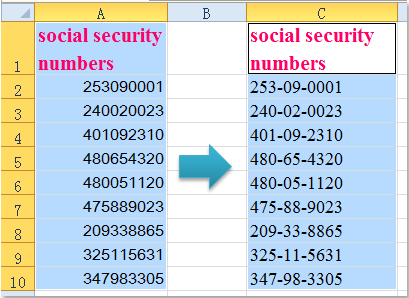
Bindestriche mit Formeln zu SSN hinzufügen
Bindestriche mit der Funktion Zellenformat festlegen zu SSN hinzufügen
Bindestriche mit Kutools für Excel zu SSN hinzufügen
Bindestriche mit Formeln zu SSN hinzufügen
Um Bindestriche zu den Sozialversicherungsnummern hinzuzufügen, können Ihnen die folgenden Formeln helfen. Gehen Sie bitte wie folgt vor:
1. Geben Sie in einer leeren Zelle neben Ihren Nummern eine der beiden folgenden Formeln ein:
- =TEXT(A2;"???-??-????")
- =LINKS(A2;3)&"-"&TEIL(A2;4;2)&"-"&RECHTS(A2;4)
(A2 ist die Zelle, die die Nummer enthält, zu der Sie Bindestriche hinzufügen möchten. Sie können dies bei Bedarf ändern.)
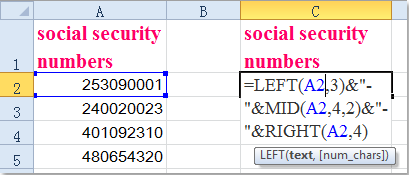
2. Ziehen Sie dann das Ausfüllkästchen über den Bereich, in dem Sie diese Formel verwenden möchten, und die Bindestriche wurden in die Sozialversicherungsnummern eingefügt. Siehe Screenshot:
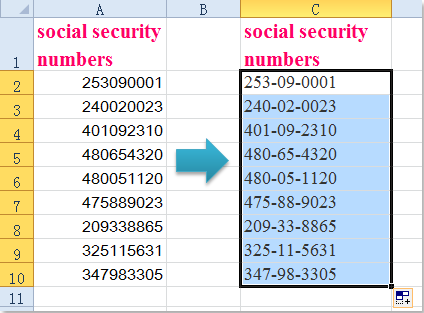

Entfesseln Sie die Magie von Excel mit Kutools AI
- Intelligente Ausführung: Führen Sie Zellenoperationen durch, analysieren Sie Daten und erstellen Sie Diagramme – alles angetrieben durch einfache Befehle.
- Benutzerdefinierte Formeln: Erstellen Sie maßgeschneiderte Formeln, um Ihre Arbeitsabläufe zu optimieren.
- VBA-Codierung: Schreiben und implementieren Sie VBA-Code mühelos.
- Formelinterpretation: Verstehen Sie komplexe Formeln mit Leichtigkeit.
- Textübersetzung: Überwinden Sie Sprachbarrieren in Ihren Tabellen.
Bindestriche mit der Funktion Zellenformat festlegen zu SSN hinzufügen
In Excel kann Ihnen auch die Funktion Zellenformat festlegen helfen, dieses Problem zu lösen.
1. Wählen Sie die Zellen aus, die die Sozialversicherungsnummern enthalten, zu denen Sie Bindestriche hinzufügen möchten.
2. Klicken Sie mit der rechten Maustaste und wählen Sie Zellen formatieren aus dem Kontextmenü aus, siehe Screenshot:
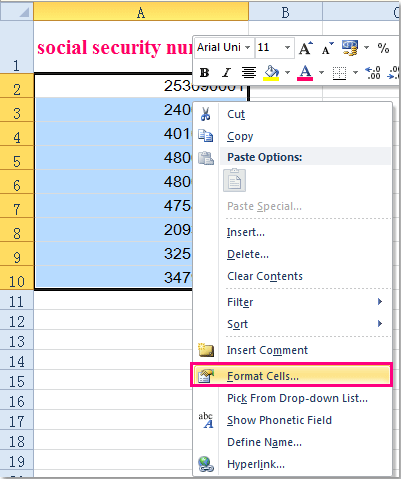
3. Und im Dialogfeld Zellen formatieren, unter der Registerkarte Zahl, klicken Sie auf Spezial im Bereich Kategorie, und klicken Sie dann auf Sozialversicherungsnummer in der Typ-Liste.

4. Klicken Sie dann auf OK, um dieses Dialogfeld zu schließen, und Ihre Nummern haben sofort die Bindestriche im ursprünglichen Zellbereich erhalten.
Bindestriche mit Kutools für Excel zu SSN hinzufügen
Tatsächlich, wenn Sie Kutools für Excel haben, können Sie seine Funktion Text hinzufügen anwenden, um schnell Bindestriche zu SSN hinzuzufügen.
Nach der kostenlosen Installation von Kutools für Excel gehen Sie bitte wie folgt vor:
1. Wählen Sie die SSN-Zellen aus und klicken Sie auf Kutools > Text > Text hinzufügen. Siehe Screenshot:
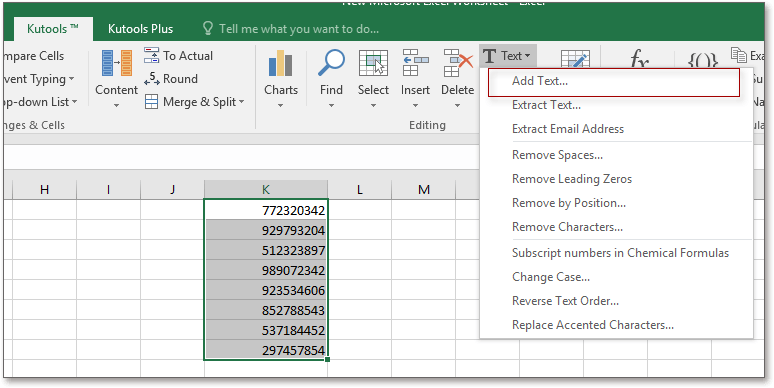
2. Geben Sie dann im Dialogfeld Text hinzufügen einen Bindestrich - in das Textfeld unter Text ein, und aktivieren Sie dann die Option Angeben und geben Sie die Position ein, an der Sie den Bindestrich hinzufügen möchten. Wenn Sie Bindestriche an mehrere Positionen hinzufügen müssen, trennen Sie diese mit einem Komma. Siehe Screenshot:
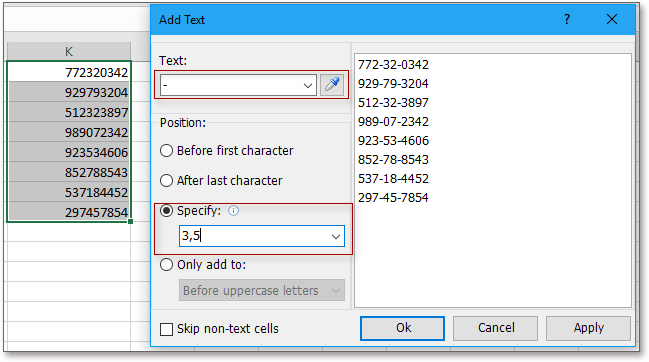
3. Klicken Sie auf OK oder Anwenden, dann werden allen SSN-Zellen Bindestriche an bestimmten Stellen hinzugefügt.
Bindestrich zu SSN/Telefonnummer hinzufügen
Verwandter Artikel:
Wie kann man schnell Bindestriche zu mehreren Telefonnummern in Excel hinzufügen?
Die besten Produktivitätstools für das Büro
Stärken Sie Ihre Excel-Fähigkeiten mit Kutools für Excel und genießen Sie Effizienz wie nie zuvor. Kutools für Excel bietet mehr als300 erweiterte Funktionen, um die Produktivität zu steigern und Zeit zu sparen. Klicken Sie hier, um die Funktion zu erhalten, die Sie am meisten benötigen...
Office Tab bringt die Tab-Oberfläche in Office und macht Ihre Arbeit wesentlich einfacher
- Aktivieren Sie die Tabulator-Bearbeitung und das Lesen in Word, Excel, PowerPoint, Publisher, Access, Visio und Project.
- Öffnen und erstellen Sie mehrere Dokumente in neuen Tabs innerhalb desselben Fensters, statt in neuen Einzelfenstern.
- Steigert Ihre Produktivität um50 % und reduziert hunderte Mausklicks täglich!
Alle Kutools-Add-Ins. Ein Installationspaket
Das Kutools for Office-Paket bündelt Add-Ins für Excel, Word, Outlook & PowerPoint sowie Office Tab Pro und ist ideal für Teams, die mit mehreren Office-Anwendungen arbeiten.
- All-in-One-Paket — Add-Ins für Excel, Word, Outlook & PowerPoint + Office Tab Pro
- Ein Installationspaket, eine Lizenz — in wenigen Minuten einsatzbereit (MSI-kompatibel)
- Besser gemeinsam — optimierte Produktivität in allen Office-Anwendungen
- 30 Tage kostenlos testen — keine Registrierung, keine Kreditkarte erforderlich
- Bestes Preis-Leistungs-Verhältnis — günstiger als Einzelkauf der Add-Ins